Win8.1镜像ISO安装是一种常用的系统安装方式,本文将详细介绍如何下载、制作启动盘以及进行系统安装,帮助读者快速掌握此技巧。
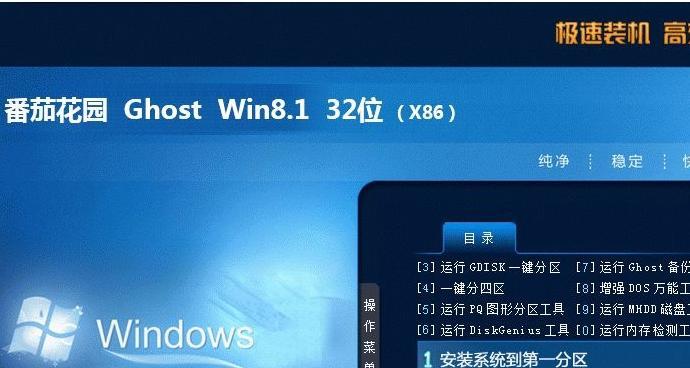
1.下载Win8.1镜像ISO文件
2.制作启动盘
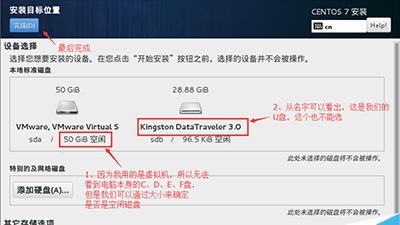
将空白的U盘插入电脑的USB接口,使用专业工具如Rufus等,在工具中选择刚才下载的Win8.1镜像ISO文件以及U盘,点击开始制作启动盘,等待制作完成。
3.设置BIOS启动项
重启电脑,按下开机键后持续按F2、F10、Del或Esc等键进入BIOS设置界面,在Boot选项中将U盘设为第一启动项,保存设置并重启电脑。

4.进入Win8.1安装界面
在系统加载时按任意键进入Win8.1安装界面,选择安装语言、时区、键盘布局等设置,点击下一步。
5.授权条款
阅读并同意Win8.1的授权条款,点击下一步。
6.选择安装类型
根据个人需求选择“自定义”或“快速”安装类型,推荐选择“自定义”以自定义分区和其他设置。
7.硬盘分区
选择合适的硬盘分区,并进行格式化或创建新分区,确保系统能够正常安装。
8.开始安装
点击“下一步”后,系统将开始安装Win8.1操作系统,耐心等待安装过程完成。
9.设置个人信息
在安装完成后,根据提示设置用户名、密码等个人信息,并选择是否使用微软账号登录。
10.安装驱动程序
安装完成后,部分硬件设备可能无法正常使用,此时需要安装相应的驱动程序,可从设备官方网站或厂商提供的驱动光盘中获取。
11.更新系统
为了确保系统的安全性和稳定性,及时进行系统更新非常重要。打开Windows更新,下载并安装最新的补丁和更新。
12.安装常用软件
根据个人需求,安装常用软件如办公软件、浏览器、杀毒软件等,提高使用效率和保障系统安全。
13.数据迁移
如果之前有使用过的Windows版本,可通过文件迁移工具或手动备份来将重要数据从旧系统迁移到新的Win8.1系统中。
14.个性化设置
根据个人喜好,进行桌面背景、主题、窗口颜色等个性化设置,让系统更符合个人审美。
15.完成安装
经过以上步骤,你已成功完成Win8.1镜像ISO安装,享受全新的系统体验吧!
本文详细介绍了Win8.1镜像ISO安装的步骤和注意事项,帮助读者顺利完成系统安装并进行个性化设置。希望本文对你有所帮助,祝你使用愉快!


